Chromen, kuten minkä tahansa muun selaimen, voi ladatatiedostot. Siinä on sisäänrakennettu virustorjuntaominaisuus, joka yleensä estää käyttäjiä lataamasta haitallisia tiedostoja ja sallii vain turvallisten tiedostojen lataamisen. Viruksentorjuntaa on vaikea huijata, joten jos joku napsauttaa vahingossa linkkiä, joka lataa haitallisen tiedoston, Chrome lopettaa lataamisen. Voit joutua estämään lataukset Chromessa riippumatta siitä, ovatko ne turvallisia.
Windows 10 Pro
Latausten estäminen Chromen Windows-käyttöjärjestelmässä10 Pro, sinun on määritettävä ryhmäkäytäntö. Etsi ja avaa ryhmäkäytäntöeditori Windows-haun avulla. Siirry kohtaan Käytännöt> Hallinnolliset mallit> Google> Google Chrome.
Ota Salli latausrajoitukset -käytäntö ja valitse Estä kaikki lataukset. Käynnistä Chrome uudelleen. Tämä estää kaikkien määritettyjen profiilien lataamisen Chromessa.
Windows 10 Home
Windows 10 Home: lla ei ole ryhmäkäytäntöä, mikä tarkoittaa, että sinun on estettävä lataukset Chromessa Windows-rekisterin kautta. Tarvitset järjestelmänvalvojan oikeudet rekisterin muokkaamiseen.
Avaa Windows-rekisterieditori ja siirry seuraavaan sijaintiin;
ComputerHKEY_CURRENT_USERSoftwarePoliciesGoogleChrome
On mahdollista, että Google ja Chrome-avaimetei ole olemassa käytäntöavaimen alla. Jos näin on, sinun pitäisi luoda ne. Napsauta hiiren kakkospainikkeella Policies-näppäintä ja valitse Uusi> Key. Nimeä se Googlelle. Napsauta seuraavaksi hiiren kakkospainikkeella juuri luomaasi Google-avainta ja valitse Uusi> Avain ja nimeä se Chrome-nimeksi.
Napsauta hiiren kakkospainikkeella Chrome-näppäimen oikealla puolella olevaa tyhjää paneelia ja valitse Uusi> DWORD (32-bittinen) arvo. Nimeä se DownloadRestrictions.
Kaksoisnapsauta sitä ja kirjoita arvo 3. Tämä estää kaikki lataukset Chromessa. Käynnistä Chrome uudelleen, etkä voi ladata niin paljon kuin selaimessa kuvaa.
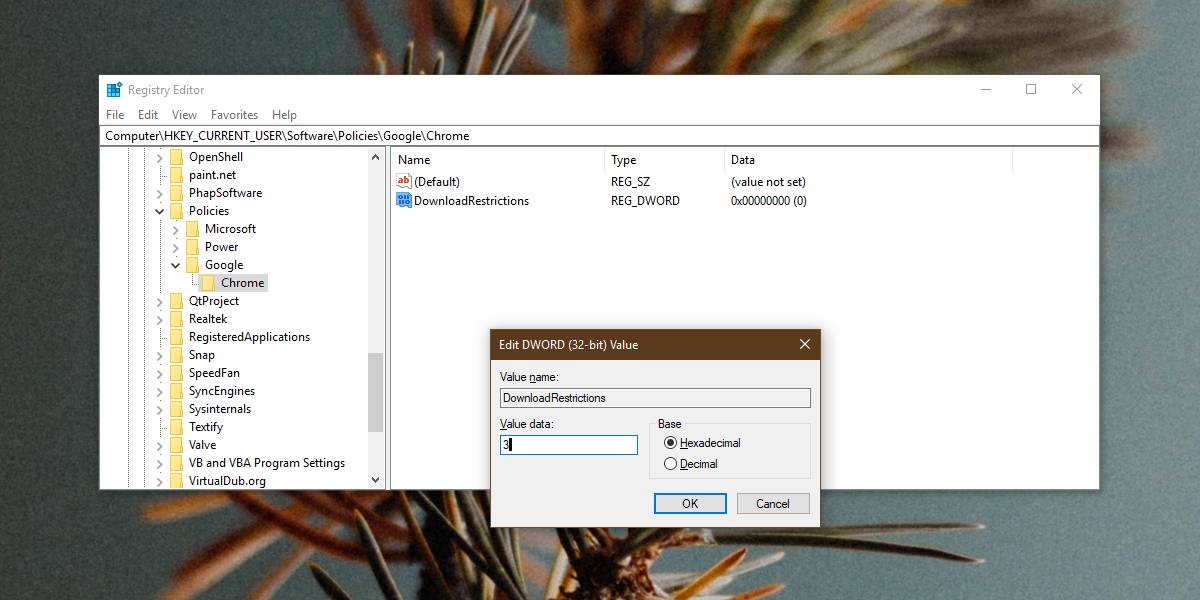
Muut rajoitukset
Chromella on vaihtoehtoja rajoittaa latauksia janiiden rajoittaminen kokonaan ei ole ainoa vaihtoehto. Jos sinulla on Windows 10 Pro, voit ryhmäkäytännön avulla poistaa kaikki latausrajoitukset, estää vaaralliset lataukset, estää epäilyttävät lataukset ja estää kaikki lataukset.
Samoin samoja rajoituksia voidaan käyttää, jos olet Windows 10 Home. Latausrajoitukset kaikki kuvaavat arvoa, jonka kirjoitat luomaan rekisteriavaimeen.
Syöttämällä 3 estää kaikki lataukset. 0 sallii kaikki lataukset, 1 estää vain vaaralliset lataukset ja 2 estää epäilyttävät näköiset lataukset.
Muutos on helppo peruuttaa, vaikka tarvitsetjärjestelmänvalvojan oikeudet siihen. Jos teet tämän estääksesi käyttäjää lataamasta tiedostoja, se toimii, ja käyttäjä ei voi kääntää muutosta, ellei hänellä ole järjestelmänvalvojan oikeuksia järjestelmään.













Kommentit